如何修复iMessage激活错误
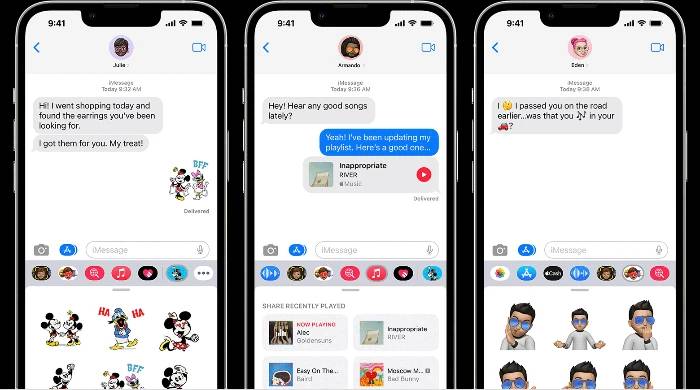
本指南将向您展示如何修复iMessage激活错误,Apple的iMessage等即时消息服务在促进无缝通信方面发挥着至关重要的作用。但是,有时您可能会遇到可怕的“ iMessage激活错误”。可能会出现错误消息,例如“等待激活”、“激活失败”或“激活过程中出现错误”。但不要担心。本指南旨在为您提供关于如何解决问题和保持信息流畅的逐步详细说明。
了解错误
iMessage 激活错误通常发生在您首次在设备上设置 iMessage、更换 SIM 卡或更新 iOS 版本时。尽管它可以让人感到沮丧,但这通常是由于网络连接问题、错误配置或软件故障引起的,而不是由于严重的硬件或软件故障。
修复iMessage激活错误的分步指南
在开始之前,请确保您的设备已经更新至最新的 iOS 版本,并且已经连接到一个稳定的 Wi-Fi 或蜂窝移动网络。如果错误仍然存在,请按照下列步骤操作:
1. 检查您的网络连接
iMessage 需要强大的互联网连接才能激活。请确保您与路由器保持近距离,并且 Wi-Fi 连接稳定。如果您使用的是移动数据网络,请确保已启用蜂窝移动数据。导航到“设置”>“蜂窝”>“蜂窝数据”进行确认。
2. 检查您的设备设置
确保日期和时间设置设置为自动更新。这是因为如果有明显的时差,iMessage可能无法成功连接到Apple的服务器。打开手机设置,找到“常规”选项,进入“日期和时间”,并启用“自动设置”。
3.重新启动设备
有时,简单的设备重启可以解决问题。按住电源按钮并向右滑动以关闭设备。片刻后,再次按电源按钮重新启动。
4. 注销您的 Apple ID 并重新登录
转到“设置”>“消息”,然后点击“发送和接收”。点击屏幕顶部的Apple ID,然后点击“退出”。注销后,重新启动设备。接下来,你需要回到“设置”>“消息”>“发送和接收”的界面并重新进行登录。
5.重置网络设置
作为最后的手段,您可能需要重置网络设置。通常情况下,通过执行此步骤,您可以解决问题并清除所有已保存的 Wi-Fi 网络、密码和蜂窝网络设置。在“设置”菜单中,选择“常规”,然后点击“重置”,再选择“重置网络设置”。
以上是如何修复iMessage激活错误的详细内容。更多信息请关注PHP中文网其他相关文章!

热AI工具

Undresser.AI Undress
人工智能驱动的应用程序,用于创建逼真的裸体照片

AI Clothes Remover
用于从照片中去除衣服的在线人工智能工具。

Undress AI Tool
免费脱衣服图片

Clothoff.io
AI脱衣机

AI Hentai Generator
免费生成ai无尽的。

热门文章

热工具

记事本++7.3.1
好用且免费的代码编辑器

SublimeText3汉化版
中文版,非常好用

禅工作室 13.0.1
功能强大的PHP集成开发环境

Dreamweaver CS6
视觉化网页开发工具

SublimeText3 Mac版
神级代码编辑软件(SublimeText3)

热门话题
 抖音如何设置定时发布作品时间?它如何设置视频时间长短?
Mar 27, 2024 pm 06:11 PM
抖音如何设置定时发布作品时间?它如何设置视频时间长短?
Mar 27, 2024 pm 06:11 PM
在抖音上发布作品能够更吸引关注和点赞,但有时候我们可能难以实时发布作品,这时就可以利用抖音的定时发布功能。抖音的定时发布功能允许用户在预定的时间自动发布作品,这样可以更好地规划发布计划,增加作品的曝光率和影响力。一、抖音如何设置定时发布作品时间?要设置定时发布作品时间,首先进入抖音个人主页,在右上角找到“+”按钮,点击进入发布页面。在发布页面右下角有一个钟表的图标,点击进入定时发布界面。在界面中,你可以选择要发布的作品类型,包括短视频、长视频和直播等。接下来,你需要设置作品的发布时间。抖音提供了
 iPhone上的蜂窝数据互联网速度慢:修复
May 03, 2024 pm 09:01 PM
iPhone上的蜂窝数据互联网速度慢:修复
May 03, 2024 pm 09:01 PM
在iPhone上面临滞后,缓慢的移动数据连接?通常,手机上蜂窝互联网的强度取决于几个因素,例如区域、蜂窝网络类型、漫游类型等。您可以采取一些措施来获得更快、更可靠的蜂窝互联网连接。修复1–强制重启iPhone有时,强制重启设备只会重置许多内容,包括蜂窝网络连接。步骤1–只需按一次音量调高键并松开即可。接下来,按降低音量键并再次释放它。步骤2–该过程的下一部分是按住右侧的按钮。让iPhone完成重启。启用蜂窝数据并检查网络速度。再次检查修复2–更改数据模式虽然5G提供了更好的网络速度,但在信号较弱
 抖音标签在哪里设置出来?它怎么打标签,才能精准推流呢?
Mar 27, 2024 am 11:01 AM
抖音标签在哪里设置出来?它怎么打标签,才能精准推流呢?
Mar 27, 2024 am 11:01 AM
抖音作为全球最受欢迎的短视频平台之一,让每个人都能成为创作者,分享生活中的点点滴滴。对于抖音用户来说,标签是一个非常重要的功能,它可以帮助用户更好地分类和检索内容,同时也能让平台更精准地推送合适的内容给用户。那么,抖音标签在哪里设置出来呢?本文将详细介绍如何在抖音上设置和使用标签。一、抖音标签在哪里设置出来?在抖音上使用标签可以帮助用户更好地分类和标记自己的作品,让其他用户更容易找到并关注。设置标签的方法如下:1.打开抖音APP,并登录你的账号。2.点击屏幕下方的“+”号,选择“发表”按钮。3.
 Windows10激活密钥的获取方式及注意事项
Mar 27, 2024 pm 09:09 PM
Windows10激活密钥的获取方式及注意事项
Mar 27, 2024 pm 09:09 PM
Windows10激活密钥是在安装Windows10操作系统时需要输入的一组序列号,它是用来验证系统的合法性并解锁操作系统中的所有功能。对于很多用户来说,激活Windows10系统可能会遇到一些困难,因此本文将介绍一些获取Windows10激活密钥的方式和注意事项。获取Windows10激活密钥的方式1.购买正版密钥购买正版Windows10激
 微博怎么设置定时发布_微博设置定时发布方法教程
Mar 29, 2024 pm 03:51 PM
微博怎么设置定时发布_微博设置定时发布方法教程
Mar 29, 2024 pm 03:51 PM
1、打开微博客户端,在编辑页面中点击三个小点,再点击定时发。2、点击定时发之后,在发布时间右侧就有时间选项,设置好时间,编辑好文章,点击右下角的黄色字定时发布即可。3、微博手机端暂时不支持定时发布,只能在PC客户端使用该功能哦!
 请勿打扰模式在iPhone中不起作用:修复
Apr 24, 2024 pm 04:50 PM
请勿打扰模式在iPhone中不起作用:修复
Apr 24, 2024 pm 04:50 PM
即使在“请勿打扰”模式下接听电话也可能是一种非常烦人的体验。顾名思义,请勿打扰模式可关闭来自邮件、消息等的所有来电通知和警报。您可以按照这些解决方案集进行修复。修复1–启用对焦模式在手机上启用对焦模式。步骤1–从顶部向下滑动以访问控制中心。步骤2–接下来,在手机上启用“对焦模式”。专注模式可在手机上启用“请勿打扰”模式。它不会让您的手机上出现任何来电提醒。修复2–更改对焦模式设置如果对焦模式设置中存在一些问题,则应进行修复。步骤1–打开您的iPhone设置窗口。步骤2–接下来,打开“对焦”模式设
 抖音推荐和精选在哪里设置
Mar 27, 2024 pm 05:06 PM
抖音推荐和精选在哪里设置
Mar 27, 2024 pm 05:06 PM
抖音推荐和精选在哪里设置?在抖音短视频中是有精选和推荐两个分类,多数的用户不知道推荐和精选如何的设置,接下来就是小编为用户带来的抖音推荐和精选设置方法教程,感兴趣的用户快来一起看看吧!抖音使用教程抖音推荐和精选在哪里设置1、首先打开抖音短视频APP进入到主页面,点击右下角【我】专区选择右上角【三个横线】;2、之后在右侧会展开功能栏,滑动页面选择最底部的【设置】;3、然后在设置功能页面,找到其中的【个人信息管理】服务;4、最后跳转到个人信息管理页面,滑动【个性化内容推荐】后方的按钮即可设置。
 大麦怎么设置抢票倒计时
Apr 01, 2024 pm 07:01 PM
大麦怎么设置抢票倒计时
Apr 01, 2024 pm 07:01 PM
大麦网购票时,为了确保能够准确掌握购票时间,用户可以设置一个悬浮时钟来进行抢票,详细的设置方法就在下文中,让我们一起学习下吧。大麦绑定悬浮时钟方法1.在手机中点击打开悬浮时钟app进入界面后,在设置秒杀提查的位置点击,如下图所示位置:2.来到新增记录的页面后,把在大麦网中复制的买票链接页面复制进去。3.接下来在下方设置好秒杀时间和通知时间,打开【保存到日历】后面的开关按钮,并在下方点击【保存】。4.点击开启【倒计时】,如下图所示:5.到提醒时间时在下方点击【开始画中画】的按钮。6.当购票时间到时





